Hướng dẫn thay đổi ảnh bìa cho Playlist trên Apple Music Thủ thuật
Hướng dẫn thay đổi ảnh bìa cho Playlist trên Apple Music Thủ thuật
Khi bạn tạo một Playlist nhạc yêu thích trên Apple Music, ảnh bìa của 4 bài hát đầu tiên trong danh sách đó được chọn làm ảnh bìa. Nếu bạn cảm thấy nó nhàm chán thì có thể thay đổi ảnh bìa của Playlist Apple Music đó.
Nội dung bài viết
Thay đổi ảnh bìa Apple Music trên iPhone
Mở ứng dụng Nhạc lên và mở Playlist mà bạn muốn thay đổi ảnh bìa, và thực hiện theo các hướng dẫn bên dưới.
Bước 1. Nhấn nút Chỉnh sửa ở phía trên bên phải của Playlist.
Bước 2. Chạm vào ảnh bìa hiện tại.
Bước 3. Chọn từ Chụp ảnh hoặc Chọn Ảnh .
Bước 4. Chọn ảnh mà bạn muốn thay nó làm ảnh bìa của Playlist đó. Sau đó bấm Done là xong.
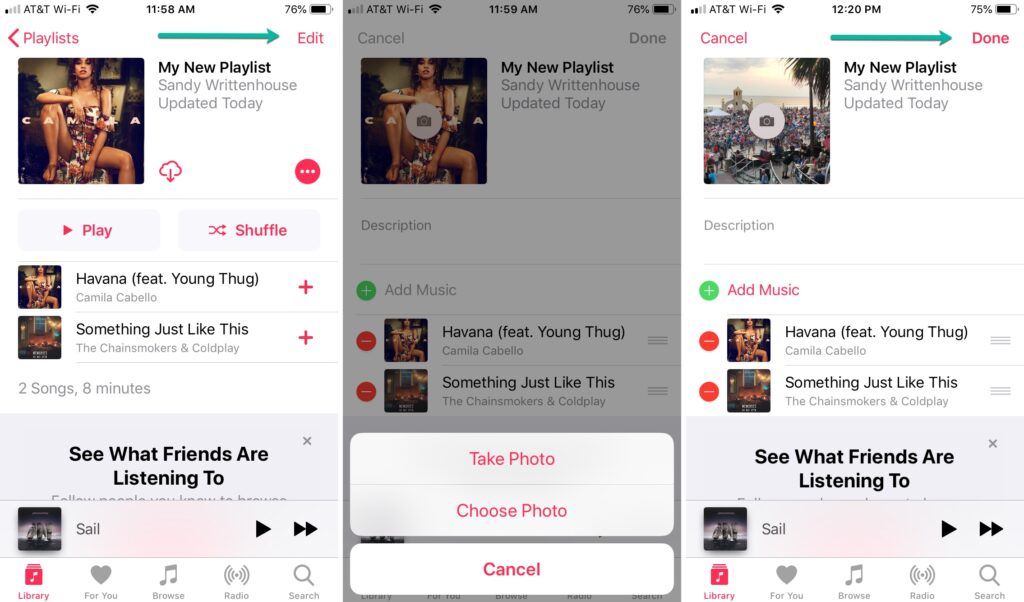
Thay ảnh bìa Playlist Apple Music trên Mac
Mở ứng dụng iTunes trên Pc hoặc Mac và mở Playlist phát mà bạn muốn chỉnh sửa ảnh bìa. Thực hiện tiếp theo các hướng dẫn bên dưới.
Bước 1. Chọn vào ảnh bìa của Playlist hiện tại.
Bước 2. Sẽ có các tùy chọn sử dụng ảnh Mặc định (có sẳn), ảnh mà bạn sử dụng Gần đây, sử dụng Camera để chụp ảnh hoặc tùy chọn nhập ảnh trên máy.
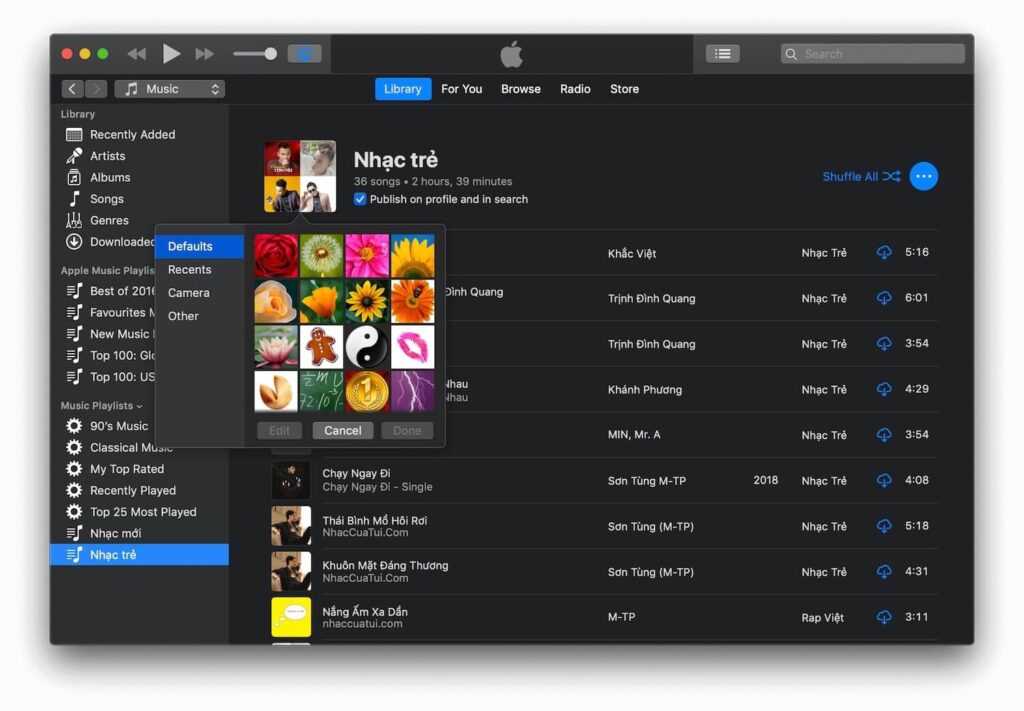
Bước 3. Sau khi chọn ảnh xong, bạn nhấn vào nút Edit để thu nhỏ hoặc zoom ảnh cho phù hợp.
Bước 4. Chọn Done là xong
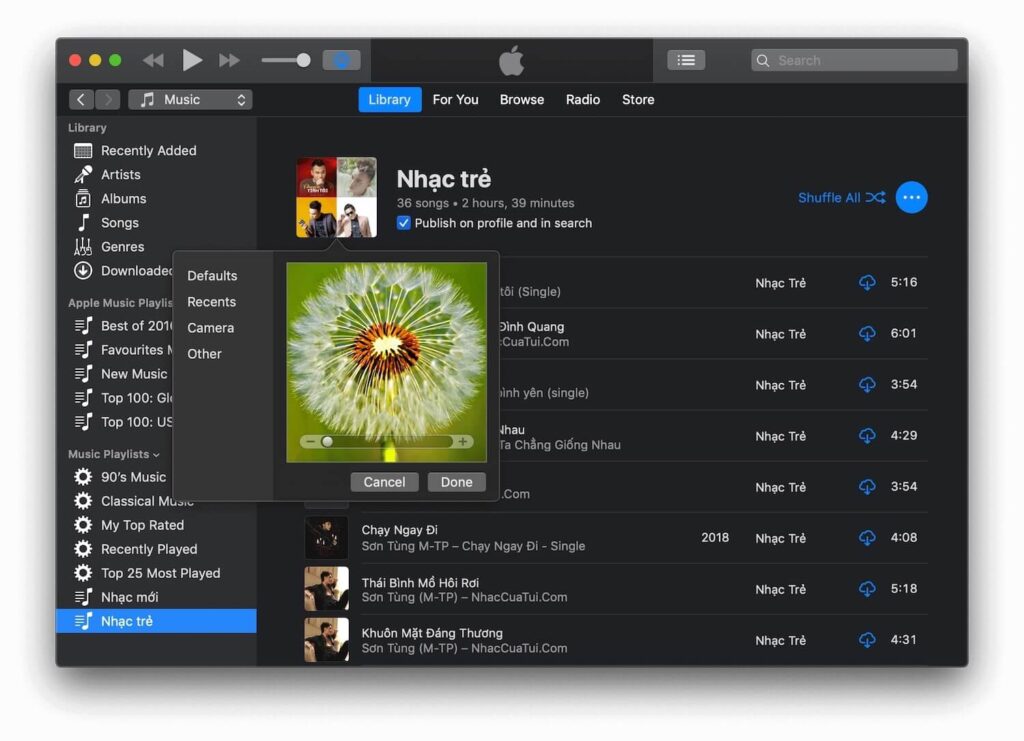
Tóm tắt
Việc tùy chọn ảnh bìa của Apple Music sẽ giúp bạn xác định nhanh Playlist, việc này cực kỳ tiện cho những bạn có nhiều Playlist.
- Share CrocoBlock key trọn đời Download Crocoblock Free
- Cung cấp tài khoản nghe nhạc đỉnh cao Tidal Hifi – chất lượng âm thanh Master cho anh em mê nhạc.
- Phần Mềm Quản Lý Công việc Cá Nhân – Giải Pháp Làm Việc Hiệu Qủa
- CẮM USB VÀO TIVI KHÔNG XEM ĐƯỢC VIDEO
- Hướng dẫn sử dụng phần mềm Audacity để thu âm, chỉnh sửa âm thanh
- Vòng điều hòa huyết áp Nhật Bản EX Magnelood mẫu mới
- 10+ website, ứng dụng hỗ trợ tạo số điện thoại ảo tốt nhất
Bài viết cùng chủ đề:
-
VSCO: Làm sao để đăng ký tài khoản VSCO? Thủ thuật
-
Cách bật kiểm tra tính tả nhiều ngôn ngữ trên iPhone và Mac Thủ thuật
-
Bày cách kết nối tivi với laptop trực tiếp qua cổng HDMI Thủ thuật
-
Cách bật gửi và nhận tin nhắn SMS iPhone trên iPad và Mac Thủ thuật
-
Cách chuyển tiếp tin nhắn đến Sđt khác trên iPhone và Mac Thủ thuật
-
Apple tung loạt video những điều bạn có thể làm với iPad Pro Thủ thuật
-
Cách kích hoạt Darkmode trên Facebook Messenger (Android/iOS) Thủ thuật
-
Xem số lần sạc pin của iPhone đơn giản với Shortcut Thủ thuật
-
Cách cài nhạc Apple Music làm nhạc chuông báo thức cho iPhone Thủ thuật
-
Tắt tính năng tự động cập nhật app trên iPhone/ iPad Thủ thuật
-
Cách chụp ảnh màn hình iPad Pro 11 inch & 12.9 Thủ thuật
-
Hướng dẫn cách đổi mật khẩu Instagram trên iPhone Thủ thuật
-
Cách làm nổi bật đối tượng với hình nền đen trắng bằng Snapseed Thủ thuật
-
Enlight Quickshot: Cách thêm mây vào ảnh tuyệt đẹp Thủ thuật
-
Chia sẻ iTunes tải nhạc chuông, nhạc iPhone miễn phí Thủ thuật
-
Cách tắt tính năng Hẹn hò trên Facebook Thủ thuật














